-
大番茄安装原装Win8系统的详细流程
- 时间:2024-04-19 01:57:03
大家好,今天Win10系统之家小编给大家分享「大番茄安装原装Win8系统的详细流程」的知识,如果能碰巧解决你现在面临的问题,记得收藏本站或分享给你的好友们哟~,现在开始吧!
电脑维修人员安装系统的时候为了图方便会给你直接安装ghost系统,这样就可以避免用户去重新下载安装软件驱动,但是这类系统可能有携带恶意软件,为了避免这种状况为什么不自己安装原装系统呢?当然你会说不知道要如何进行安装,请放心,接下来小编就跟你说说如何使用大番茄来安装原装Win8系统的方法流程。
详细如下:
1、使用热键进入大番茄主菜单界面,选择“运行大番茄Win10PE x64”选项,如下图:

2、正在启动大番茄Win10PE维护系统,如下图:

3、进入大番茄Win10PE维护系统后,找到“大番茄PE一键装机”,手动双击开始运行该软件,如下图:
4、软件运行后,该软件会自动识别ISO镜像文件(就是拷贝到U盘Gho文件夹的ISO镜像包),并且将自动提取里面的Gho文件,只需点击“开始”按钮即可,如下图:

5、上面点击开始后,会弹出下图,表示目前正在还原系统,并且还原完成后重启,如下图:

6、正在完成最后的操作,用户无需任何操作,请耐心等待即可,如下图:
7、完成后,电脑会弹出重启电脑的提示窗口,只要点击“是”按钮即可,然后电脑会自动重启,重启时请拔出U盘,如下图:
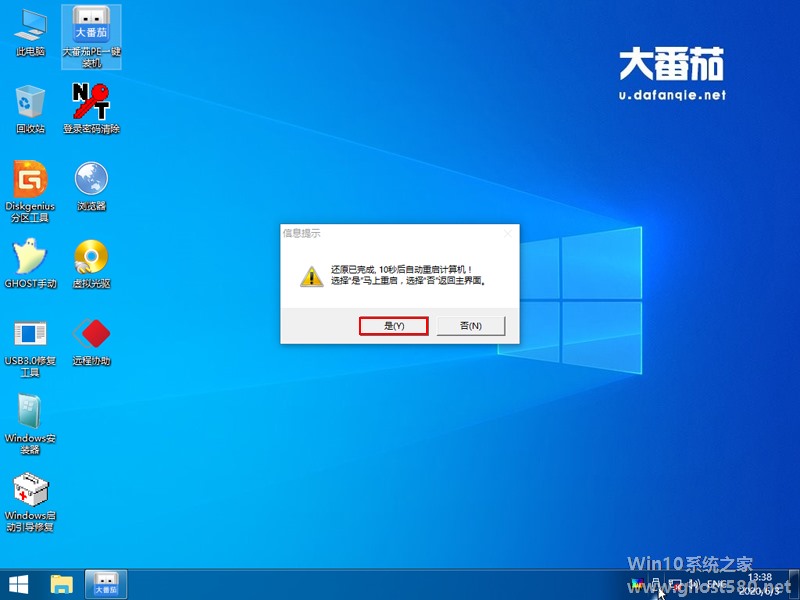
8、点击使用快速设置可以节省时间,如下图:

9、正在完成你的设置,如下图:
10、重装原版Win8系统完成,如下图:

重装原版Win8系统完成后,所有的软件和驱动程序都需要我们手动下载。
以上就是大番茄安装原装Win8系统的详细流程,希望可以帮助到你。
以上就是关于「大番茄安装原装Win8系统的详细流程」的全部内容,本文讲解到这里啦,希望对大家有所帮助。如果你还想了解更多这方面的信息,记得收藏关注本站~
『Win10系统之家独家♀使★用!』
相关文章
-

电脑维修人员安装系统的时候为了图方便会给你直接安装ghost系统,这样就可以避免用户去重新下载安装软件驱动,但是这类系统可能有携带恶意软件,为了避免这种状况为什么不自己安装原装系统呢?当然你会说不知道要如何进行安装,请放心,接下来小编就跟你说说如何使用大番茄来安装原装Win8系统的方法流程。
详细如下:
1、使用热键进入大番茄主菜单界面,选择“运行大番茄Win... -

Ghost系统中有不少厂商添加的私货,除了正规网站提供的外,其他途径获取的可能会有病毒涵盖其中,为了避免这不必要的风险,其实我们可以安装原版系统。那么要如何安装原版的Win7系统呢?不要着急,小编就给大家讲解一下大番茄U盘启动盘安装原版Win7系统的方法。
详细如下:
1、将装有原版Win7系统的大番茄U盘插入电脑USB接口,重启电脑,使用热键进入PE安装页面... -

如今,随着win8系统逐渐走向成熟,越来越多的用户走进了win8系统的这个操作平台,很多用户想使用win8系统,又困于不知道如何来安装win8系统,下面让高手教你一个简便的方法,用U盘来安装win8系统。
一、准备工作
1、首先你的电脑必须得有一个大于20G空间的盘,如果你的盘都满了,或者没有新的盘而又怕装系统会把盘里的东西都格掉,没关系用微软自带的工具分一个... -

Win8推出也已经有了一段不短的时间了,虽然目前市场占有率还是处于比较低的水平,不过还是有越来越多的用户装上了Win8系统。现在系统之家小编就教你如何用U盘安装原版Win8系统。
工具/原料(事先准备工作):
1.一个利用u大侠启动制作工具制作好的启动盘u盘。
2.win8原版系统镜像包一个(大家可以到网上搜索下载)。
方法/步骤:
- U盘教程
-
-
操作系统排行榜
更多>> -
- Ghost Win8.1 64位 老机精简专业版 V2023.02
- 【老机专用】Ghost Win8 32位 免费精简版 V2022.01
- 【致敬经典】Ghost Windows8 64位 免激活正式版 V2021.08
- 微软Windows8.1 32位专业版免激活 V2023.05
- Windows11 22H2 (22621.1778) X64 游戏美化版 V2023.06
- Windows11 22H2 (22621.1778) X64 专业精简版 V2023.06
- 笔记本专用 Ghost Win10 64位 专业激活版(适用各种品牌) V2022.08
- GHOST WIN8 X86 稳定专业版(免激活)V2022.07
- Windows8.1 64位 免费激活镜像文件 V2022.07
- Windows 8.1 64位 极速纯净版系统 V2022
-
U盘教程排行榜
更多>> -
- 机械革命蛟龙16S怎么用U盘重装?U盘重装蛟龙16S笔记本的方法
- ThinkPad E16怎么重装系统?U盘重装ThinkPad E16笔记本的方法
- 电脑开机出现英文字母开不了机怎么U盘重装系统?
- 华硕无畏pro16 2023旗舰版怎么重装系统?U盘重装无畏pro16 2023旗舰版笔记本的方法
- U盘驱动器存在问题怎么解决?U盘驱动器存在问题请立即修复解决方法
- 电脑开机进不了系统怎么办?电脑开机无法进入桌面系统解决方法
- 华为MateBook 16s如何用U盘重装?U盘重装MateBook 16s笔记本的方法
- 怎样用U盘重新安装电脑系统?使用U盘重新安装电脑系统的方法
- 系统坏了怎么用U盘重装系统?系统坏了U盘重装系统步骤
- 戴尔灵越14 Plus如何用U盘重装?U盘重装灵越14 Plus笔记本的方法
- 热门标签
-




